了解电脑IP地址的重要性
IP地址是互联网通信的核心标识符,如同现实中的“门牌号”,无论是家庭用户、企业员工还是技术爱好者,了解如何查询电脑的IP地址,不仅能帮助解决网络连接问题,还能提升对设备安全性的认知,本文将以通俗易懂的方式,分步骤讲解不同场景下查询电脑IP地址的方法,并提供实用建议。
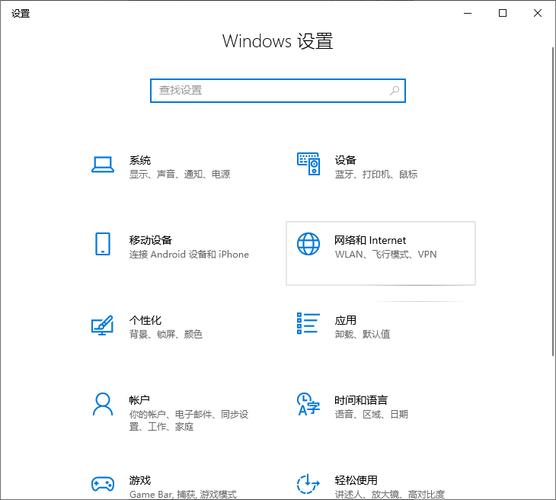
什么是IP地址?
IP地址(Internet Protocol Address)是一串由数字和符号组成的标识符,用于在网络中定位设备,它分为两种类型:
- 本地IP地址(内网IP):由路由器分配,用于局域网内设备通信(192.168.1.10)。
- 公网IP地址:由互联网服务提供商(ISP)分配,用于设备与外部网络的通信(123.45.67.89)。
理解两者的区别,有助于更精准地解决网络问题,远程访问设备需使用公网IP,而排查家庭网络故障通常关注内网IP。
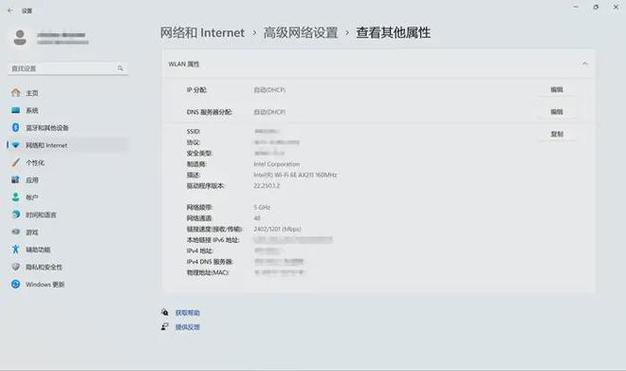
Windows系统查询IP地址的方法
方法1:通过命令提示符(快速高效)
- 按下键盘组合键
Win + R,输入cmd并按回车。 - 在黑色窗口中输入
ipconfig,按回车。 - 找到“IPv4 地址”或“IPv6 地址”,即为当前电脑的本地IP。
提示:若需公网IP,可打开浏览器搜索“我的IP”,多数搜索引擎会直接显示。
方法2:通过设置界面(适合新手)
- 点击任务栏的“开始”菜单,打开“设置”(齿轮图标)。
- 选择“网络和互联网” > “状态” > “查看网络属性”。
- 在“属性”页面中,找到“IPv4 地址”或“IPv6 地址”。
macOS系统查询IP地址的方法
方法1:使用系统偏好设置
- 点击屏幕左上角的苹果图标,选择“系统偏好设置”。
- 进入“网络”选项,选择已连接的网络(如Wi-Fi或以太网)。
- 右侧会显示“状态”信息,包含“IP 地址”字段。
方法2:通过终端命令(技术用户推荐)
- 打开“访达” > “应用程序” > “实用工具” > “终端”。
- 输入命令
ifconfig | grep "inet ",按回车。 - 查找以“192.168”或“10.”开头的地址,即本地IP。
Linux系统查询IP地址的方法
命令行工具(通用方式)
- 打开终端(快捷键
Ctrl + Alt + T)。 - 输入
ip addr show或ifconfig(需安装net-tools)。 - 在输出结果中,找到“inet”后的地址(通常以eth0或wlan0标识)。
扩展知识:Linux用户还可通过 curl ifconfig.me 直接获取公网IP。
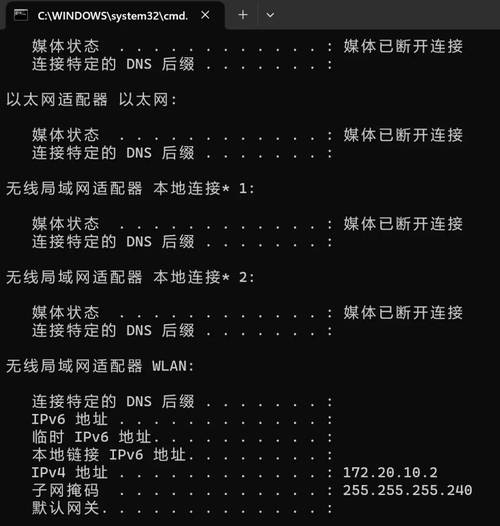
通过浏览器快速查询公网IP
如果仅需获取公网IP,无需操作电脑设置:
- 打开任意浏览器(如Chrome、Edge)。
- 在搜索栏输入“我的IP地址”或“What is my IP”。
- 搜索结果页会直接显示公网IP及地理位置(部分网站可能显示ISP信息)。
注意:避免点击广告或非知名网站,以防隐私泄露。
移动设备如何查询IP地址?
虽然本文主题为电脑,但补充移动端方法供参考:
- 安卓:设置 > 关于手机 > 状态信息 > IP地址。
- iOS:设置 > Wi-Fi > 已连接网络右侧的“i”图标 > IP地址。
常见问题与注意事项
-
为什么IP地址会变化?
- 本地IP可能因路由器重启或DHCP租期到期而变动。
- 公网IP通常由ISP动态分配,重启光猫可能导致变化。
-
IP地址泄露的风险
公网IP暴露可能被用于网络攻击或定位,建议普通用户无需过度担忧,但需避免在公共场合随意分享IP信息。
-
如何固定本地IP?
进入路由器管理页面(通常为192.168.1.1),在DHCP设置中为设备分配静态IP。
个人观点:保护IP地址的实用建议
IP地址是网络身份的一部分,日常使用中无需刻意隐藏,但需保持警惕:
- 使用正规VPN服务时,确保供应商信誉良好。
- 避免点击不明链接或下载可疑附件,防止恶意软件窃取信息。
- 定期检查路由器设置,关闭不必要的远程访问功能。
掌握查询IP地址的方法,不仅能快速解决网络问题,更是迈向网络安全意识的第一步。









评论列表 (3)
在Windows系统中,点击开始菜单,输入cmd,打开命令提示符窗口,输入ipconfig回车,即可查看电脑的IP地址。
2025年05月24日 21:12
2025年05月25日 02:09电脑的IP地址可以通过多种方法查看,在Windows系统中,可以打开命令提示符窗口输入特定指令;对于MacOS系统用户来说可以直接在系统偏好设置里找到网络选项来查询当前连接的网络的详细信息进而得知本机ip信息等具体操作方式可以查看相关教程获取更多细节指导操作步骤即可轻松完成电脑Ip的查找工作。。
了解电脑IP地址对于网络连接和安全性至关重要,无论是家庭用户还是企业,掌握查询和固定IP地址的方法,有助于解决网络问题并保护设备安全。
2025年06月03日 03:54